
اگر دو سیستم رومیزی کامپیوتر دارید و می خواهید کل اطلاعات آن را به یک سیستم دیگر انتقال دهید تنها چیزی که بدان نیازمندید یک پورت LAN (که در همه مادربردهای جدید موجود است) و یک کابل کراس به اندازه فاصله دو سیستم است.
کلیک- برای اینکه اطلاعات یک سیستم کامپیوتری را به یک سیستم دیگر انتقال دهید نیاز نیست که هارد آن را از سیستم جدا کنید و دردسرهای زیاد وصل کردن و جابجایی اطلاعات را داشته باشید. با این آموزش همراه باشید تا بتوانید این کار را انجام دهید.
۱-در گام اول ، هر دو کامپیوتر باید دارای Workgroup یکسانی باشند. برای یکسان کردن آنها روی Computer کلیک راست کرده و گزینه Properties را انتخاب کنید ویزارد System باز می شود پایین صفحه سمت راست همانند تصویر زیر گزینه Change settings را بزنید.


۲- شما باید از صفحه ای که باز می شود بر روی گزینه Change کلیک کرده و در ویزارد باز شده ،اسمی را برای Workgroup هر دو کامپیوتر وارد نمایید. حتما دقت نمایید که Computer Name های هر دو کامپیوتر باید متفاوت باشد و تنها Workgroupها هستند که یکسان اند.


3- computer را در ویندوز ۷ باز کنید و بالای صفحه گزینه Organize را انتخاب و روی پیوند Folder And search option کلیک کنید .
سپس تب View را انتخاب کنید و وسط صفحه یک سری گزینه می بینید که با تیک یا
بدون تیک فعال هستند . پایین همان گزینه ، تیک گزینه Use Sharing Wizard
را بردارید .(به دو تصویر زیر دقت کنید )
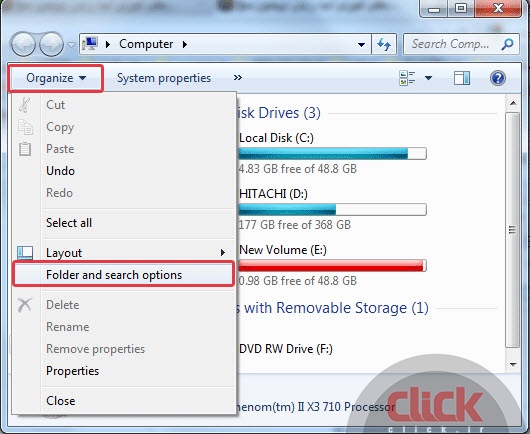

۴-روی منوی استارت کلیک کنید و در کادر جستجو تایپ کنید choose homegroup and share سپس گزینه مورد نظر را همانند تصویر زیر انتخاب کنید .

۵-یک صفحه باز می شود . پایین صفحه سمت چپ ۳ گزینه دارد. گزینه Change advanced sharing settings را انتخاب کنید .

۶- در این صفحه همه تیک ها باید بر روی On باشد به غیر از گزینه Turn Of public folder sharing (گزینه سوم )
Network discovery : مطابق توضیحات روبروی این گزینه با اتتخاب گزینه Turn on … سیستم شما برای سایر سیستمهای درون شبکه قابل رویئت خواهد بود و بالعکس.
File and print sharing : با انتخاب گزینه turn on … در این قسمت پرونده ها و پرینتر هایی را که به اشتراک می گذارید برای سایر سیستمهای داخل شبکه قابل رؤیت خواهند بود .
Public folder sharing : در این قسمت اگر شما پرونده ای خاصی را برای homegroup خود تهیه کرده باشید با انتخاب گزینه اول تمام سیستمهای در شبکه و با انتخاب گزینه دوم فقط سیستمهایی که عضو این homegroup هستند قادر به دیدن این پرونده ها میباشند .
Media streaming : در این قمست قادر خواهید بود به تصاویر فایل های صوتی و ویدئویی دسترسی داشته باشید همچنین دستگاه های مدیا که قابلیت کار دشبکه را نیز دارند میتوانند با استفاده از تنظیمات این قست به این موارد دسترسی داشته باشند
File sharing conections : (جدید ) این قابلیت جدید یعنی استفاده از سیستم رمزگزاری ۱۲۸ بیتی در ویندوز ۷ را ممکن می سازد ولی چون بعضی از وسایل و تجهیزات داخل شبکه و یا سیستم عامل های قدیمی از این مورد پشتیبانی نمی کنند و اگر شما دارای پرینتر یا تجهیزات قدیمی در این شبکه هستید توصیه می شود از گزینه دوم یعنی Enable file sharing… استفاده نمایید .
Password protected sharing : با روشن بودن این گزینه (Turn on) کاربر باید برای استفاده از منابع سیستم مقصد رمز عبور و کلمه کاربری آن سیستم را بداند .د راینجا توصیه میکنم این گزینه خاموش باشد (Turn off) تا در مسیر کار شما خطای کمتری باشد ولی در صورت نیاز بعد از اتمام کار میتوانید این گزینه را فعال کنید .

۷-در صورتی که بخواهید به فایل های صوتی و مدیا در شبکه دسترسی داشته باشید باید گزینه Choose media streaming Option کلیک کنید و در صفحه بعد کلید turn On media streaming را انتخاب و بعد از آن کلید Allowes را بفشارید .

۸- بعد از یکی کردن Workgroupها سیستم را ریست نموده و کابل کراس را وصل کنید از تصویر زیر کمک بگیرید.
تصویر Lan را در تصویر زیر می بینید. کابل کراس را باید پشت کیس به تصویر مشخص شده وصل کنید.


سلام خسته نباشید با تشکر از سایت خوبتون شرکت رایان پشتیبان برای شما آرزوی موفقیت را میکند . شرکت ما قصد یک پیشنهاد برای شمارا دارد که در مطالبتون به سایت ما در حوزه پشتیبانی شبکه و خدمات شبکه و کامپیوتر به ما اشاره کنید و هزینه آن را دریافت کنید در صورت همکاری با ایمیل ذکر شده باما در ارتباط باشید با تشکر